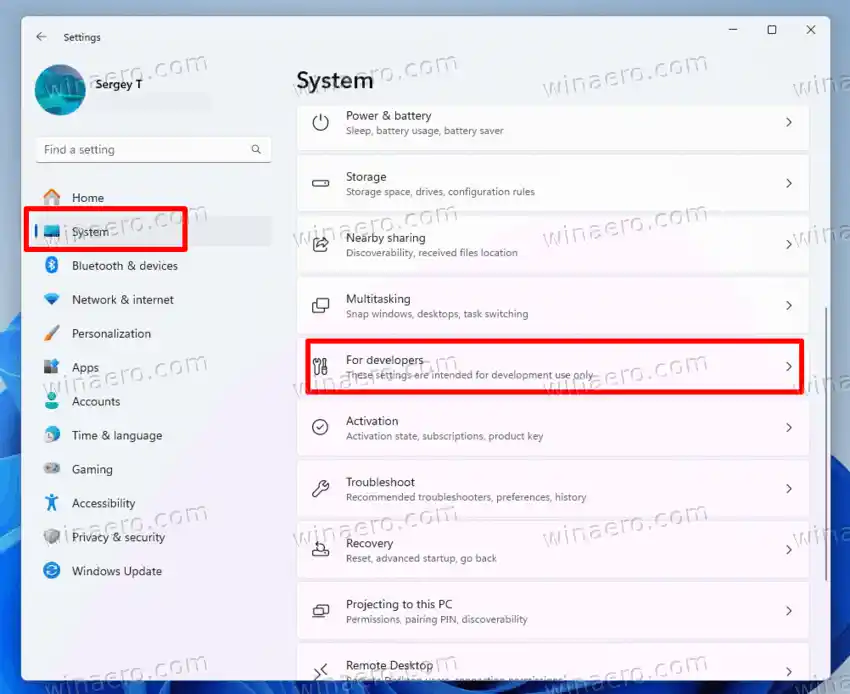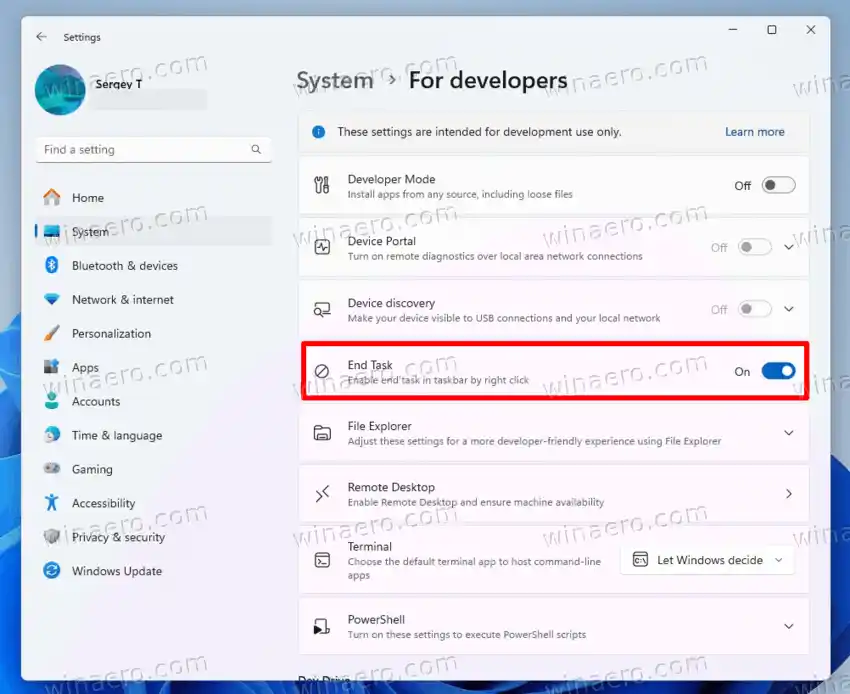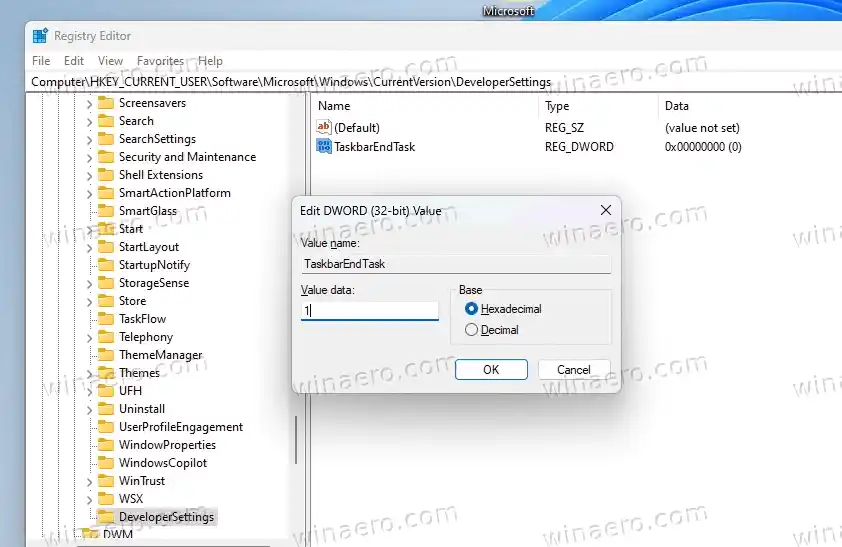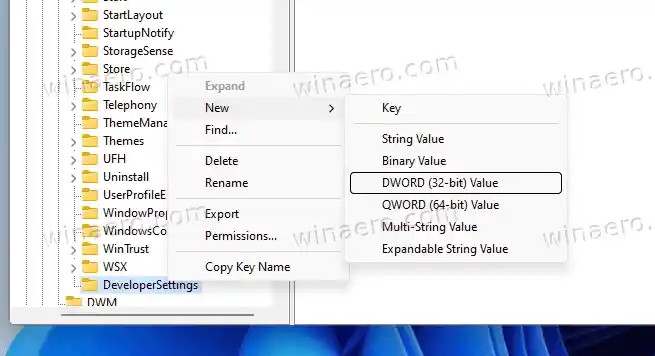Nors parinktis uždaryti langą yra visose „Windows“ versijose, įskaitant senąsias, „Windows 11“ funkcija „Baigti užduotį“ yra nauja. Ji yra visiškai kitokia, nes ji priverstinai nutraukia procesą. Štai keletas detalių.

Yra keli trys būdai uždaryti programą arba langą. Lango pavadinimo juostoje galite spustelėti mygtuką „X“. Be to, tą patį galite pasiekti naudodami klavišų kombinaciją Alt + F4. Galiausiai galite išeiti iš veikiančios programinės įrangos užduočių juostoje esančios piktogramos kontekstiniame meniu pasirinkę elementą „Uždaryti langą“.
Ethernet valdiklio tvarkyklės windows 7
Bet jei jūsų programa stringa, peržiūrėti metodai greičiausiai nepavyks. Norėdami nutraukti užšaldytą programinę įrangą, turėtumėte naudoti užduočių tvarkyklę arba komandą Taskkill konsolė .
Galiausiai „Microsoft“ viską padarė daug lengviau. Pradedant nuo Windows 11 23H2 , galite priverstinai nutraukti programas naudodami naują kontekstinio meniu parinktį, pasiekiamą programos užduočių juostos kontekstiniame meniu. Tai tiesiog vadinama „Užduotis pabaiga“.
Skirtingai nuo įrašo Uždaryti langus, parinktis Baigti užduotį uždaro visus pasirinktos programos procesus, įskaitant tuos, kurie veikia fone. Taigi jis nužudys visą proceso medį.
Pagal numatytuosius nustatymus komanda Baigti užduotį yra paslėpta ir neįjungta. Yra bent du būdai jį suaktyvinti.
Norėdami įjungtiBaigti užduotįužduočių juostos kontekstinio meniu parinktį, atlikite šiuos veiksmus.
Turinys paslėpti Užduočių juostos kontekstiniame meniu įgalinkite „Baigti užduotį“. Registre įjunkite elementą Baigti užduotį Komandinės eilutės metodasUžduočių juostos kontekstiniame meniu įgalinkite „Baigti užduotį“.
- AtidarykNustatymaiprogramą klaviatūroje paspausdami Win + I.
- SpustelėkiteSistemakairėje, tada pasirinkiteKūrėjamsdešinėje.
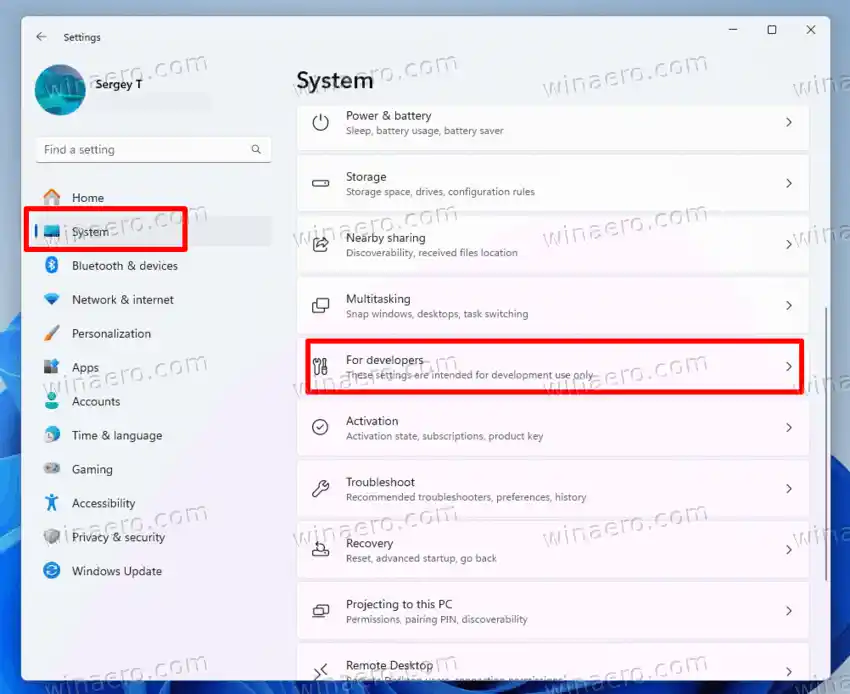
- Slinkite žemyn dešine puse žemyn ikiBaigti užduotįskyrių ir įjunkite parinktį.
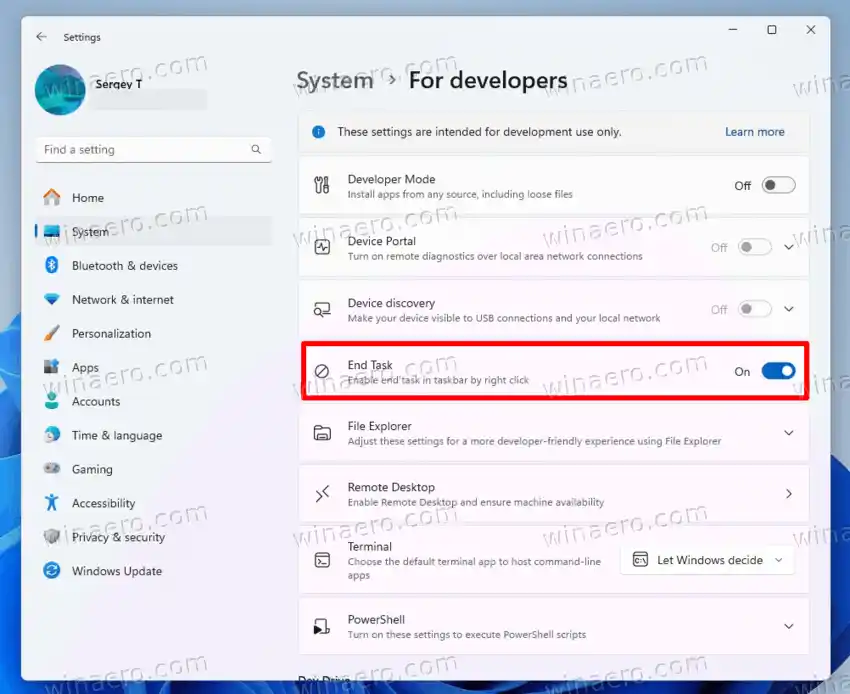
- Uždarykite nustatymų programą.
Su tavimi baigta. Dėl to visas užduočių juostoje veikiančių programų piktogramų kontekstiniame meniu bus matomas naujas elementas „Baigti užduotį“.
Patarimas: galite tiesiogiai atidaryti nustatymų puslapį „Kūrėjams“ naudodami komandą ms-settings:developers . Įveskite jį dialogo lange Vykdyti (Win + R) ir paspauskite Enter.

Arba galite įjungti parinktį registre. Tam yra keli metodai. Peržiūrėkime ir juos.
Registre įjunkite elementą Baigti užduotį
- Paspauskite Win + R, įveskiteregeditlauke Vykdyti ir paspauskite Enter, kad atidarytumėteRegistro redaktoriusprogramėlė.
- Eikite įHKCUSoftwareMicrosoftWindowsCurrentVersionExplorerAdvancedTaskbarDeveloperSettingskairėje. Galite tiesiog įklijuoti šį kelią į adreso laukelį, kad patektumėte tiesiai į raktą.
- Jei neturiteKūrėjo nustatymai, dešiniuoju pelės mygtuku spustelėkiteIšplėstinėdalinis raktas kairėje srityje ir pasirinkiteNaujas > Raktasiš meniu. PavadinkKūrėjo nustatymai.
- Jei turiteUžduočių juostaEndTaskreikšmę dešinėje srityje, dukart spustelėkite ją ir nustatykite1.
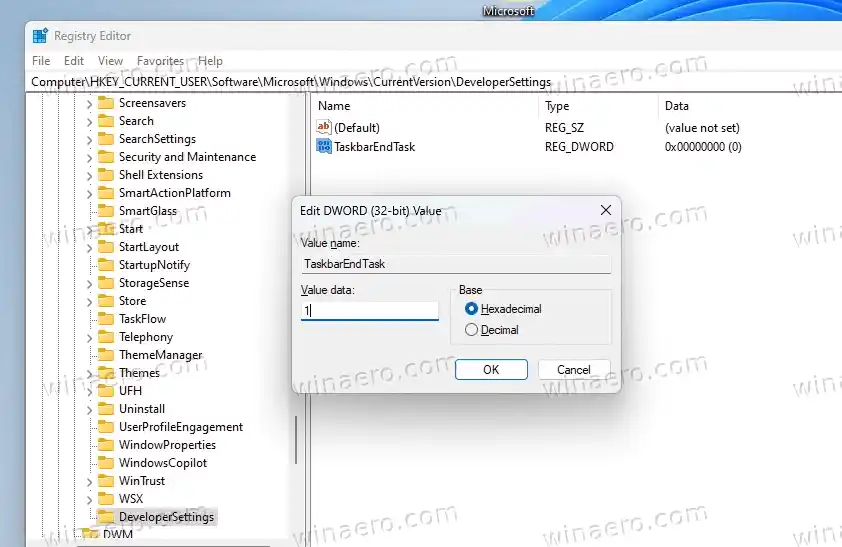
- Kitu atveju dešiniuoju pelės mygtuku spustelėkiteKūrėjo nustatymaiįveskitepalikosritį ir pasirinkiteNauja > Dword (32 bitų) reikšmėiš meniu.
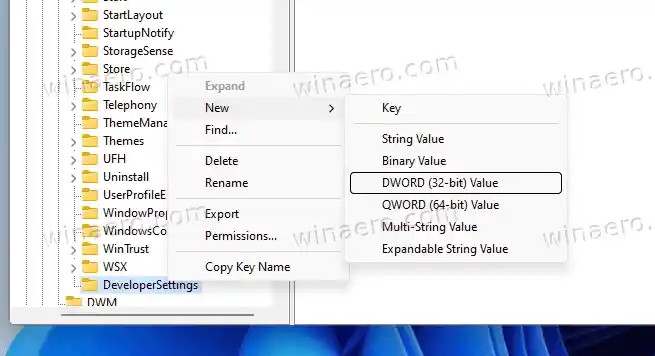
- Pavadinkite naują vertęUžduočių juostaEndTaskir dukart spustelėkite jį.
- Nustatykite jo vertės duomenis į1. Tai iš karto įgalins naują kontekstinį meniu užduočių juostoje esančioms programoms.
Galiausiai, norėdamas sutaupyti jūsų laiką, sukūriau du paruoštus naudoti registro failus. Galite juos atsisiųsti čia:
Atsisiųskite REG failus
Ištraukite atsisiųstą ZIP archyvą ir atidarykite vieną iš šių failų.
- |_+_| - įjungia kontekstinio meniu elementą.
- |_+_| - slepia komandą. tai yra numatytoji būsena šio rašymo metu.

Jei norite pakeisti registrą iš paketinių failų arba komandų eilutės, čia yra papildoma parinktis.
Komandinės eilutės metodas
Dešiniuoju pelės mygtuku spustelėkite mygtuką Pradėti ir meniu pasirinkite Terminalas. Pastaba: jums reikia įprasto terminalo, o ne „administratoriaus“.
Dabar komandų eilutėje (Ctrl + Shift + 2) arba PowerShell skirtuke (Ctrl + Shift + 1) įveskite ir paleiskite šią komandą:
|_+_|
Tai įgalins elementą Baigti užduotį dešiniuoju pelės mygtuku spustelėkite programos piktogramas užduočių juostoje.

Atšaukimo komanda atrodo taip:
|_+_|

Viskas!